Vous avez tenté de télécharger un fichier via Safari sur votre SSD dans Sequoia, mais sans succès ? À quoi bon disposer d’une technologie de pointe si de simples téléchargements se transforment en parcours du combattant ? Que diriez-vous de découvrir des solutions astucieuses et accessibles pour surmonter ces obstacles techniques ? Imaginez pouvoir naviguer librement dans vos téléchargements sans plus jamais être freiné par des contraintes de compatibilité ou des réglages complexes. Êtes-vous prêt à explorer ces conseils pratiques et à dire adieu aux frustrations ?
Rencontrez-vous des problèmes de téléchargement de fichiers sur votre SSD avec Safari dans macOS Sequoia? Nous avons rassemblé des solutions efficaces pour résoudre ces soucis, allant des problèmes d’autorisation à la gestion de l’espace de stockage, en passant par les réglages du système de fichiers. Ne laissez pas ces obstacles vous freiner et téléchargez vos fichiers sans tracas!
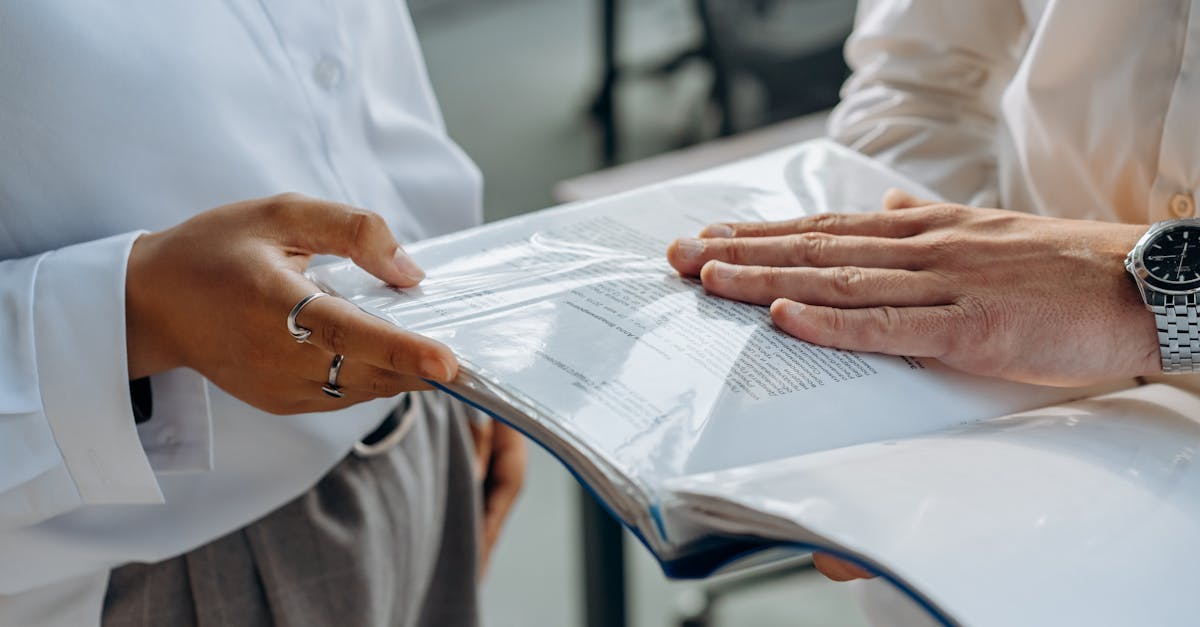
Safari, le navigateur emblématique d’Apple, peut parfois rencontrer des difficultés à télécharger des fichiers sur des SSD externes, notamment après la mise à jour vers macOS Sequoia. Ce problème est particulièrement frustrant pour les utilisateurs qui tentent de transférer des fichiers volumineux ou importants. Nous allons explorer les causes de ce problème et fournir des solutions pratiques pour vous aider à restaurer la fonctionnalité de téléchargement.
Pourquoi les téléchargements échouent-ils dans Safari sur un SSD ?
Plusieurs raisons peuvent expliquer pourquoi Safari ne parvient pas à télécharger des fichiers sur un disque SSD. Comprendre ces causes est un pré-requis essentiel pour trouver une solution adaptée.
Problèmes d’autorisation
Les autorisations sur macOS peuvent restreindre l’accès à votre SSD. Si les paramètres de confidentialité et de sécurité ne permettent pas à Safari d’écrire sur le disque, le téléchargement échouera. Assurez-vous que votre compte utilise les bonnes permissions :
| Type d’Accès | Résultat |
| Lecture seule | Les fichiers ne peuvent pas être écrits sur le disque. |
| Pas d’accès | Impossible d’enregistrer des fichiers. |
| Lecture et écriture | Accès complet pour enregistrer des fichiers. |
Espace de stockage insuffisant
Une absence d’espace sur votre disque peut également être la source du problème. Safari nécessite suffisamment de place pour compléter un téléchargement, et un SSD saturé entrave ce processus. Vérifiez la capacité disponible sur votre appareil et envisagez de supprimer des fichiers inutiles.
Incompatibilité avec le système de fichiers
Les SSD externes formatés en NTFS ne sont pas entièrement compatibles avec macOS, rendant impossible l’écriture par Safari. Il peut être nécessaire de reformater le disque avec un système comme APFS ou exFAT.
Solutions pratiques pour résoudre les problèmes de téléchargement
Vérification des autorisations
Pour modifier les permissions, suivez ces étapes :
Ouvrez le Finder, faites un clic droit sur votre SSD externe, sélectionnez Obtenir des informations, et vérifiez dans la section Partage et permissions. Si votre compte ne bénéficie pas des permissions de Lecture et écriture, cliquez sur le cadenas pour déverrouiller les paramètres et apportez les modifications nécessaires.
Libération d’espace de stockage
Utilisez un outil tel que iBoysoft DiskGeeker pour identifier les fichiers encombrants sur votre Mac ou SSD. Cet outil offre une gestion intuitive de votre espace de stockage, vous aidant à supprimer les fichiers non désirés et à libérer de l’espace pour vos téléchargements.
Reformatage du SSD externe
Si votre SSD est formaté en NTFS, voici les étapes pour le reformater :
- Ouvrez Utilitaire de disque.
- Sélectionnez votre SSD dans la barre latérale.
- Cliquez sur Effacer et choisissez exFAT ou APFS comme format.
Avertissement : assurez-vous de sauvegarder toutes les données avant de procéder au formatage.
Modification des paramètres de téléchargement dans Safari
Vérifiez vos paramètres de téléchargement en vous rendant dans Safari > Préférences > Général. Assurez-vous que le chemin de téléchargement pointe vers un dossier accessible et que le disque est bien connecté.
Effacement du cache de Safari
Lorsque le cache de votre navigateur devient obsolète, cela peut nuire aux performances de téléchargement. Pour effacer le cache, ouvrez Safari, allez dans Préférences > Avancé, puis activez l’option Afficher le menu Développer. Dans le menu Développer, sélectionnez Vider les caches.
Comment empêcher Safari de bloquer les téléchargements ?
Si Safari bloque systématiquement les téléchargements, vérifiez les paramètres de sécurité. Voici quelques astuces pour garantir le bon fonctionnement des téléchargements :
Vérification des préférences de sécurité
Allez dans Préférences Système > Sécurité et confidentialité pour vérifier si Safari a été bloqué. Si des alertes de blocage apparaissent, cliquez sur Autoriser pour débloquer les téléchargements.
Ajustement des paramètres de sécurité de Safari
Dans Safari > Préférences > Général, assurez-vous que l’option “Ouvrir les fichiers sûrs après téléchargement” est cochée pour une meilleure expérience de téléchargement.
Gestion des extensions et des antivirus
Parfois, certaines extensions de navigateur ou logiciels de sécurité peuvent perturber les téléchargements. Testez Safari en mode sans échec, désactivez les extensions ou les antivirus, et vérifiez si le problème persiste.
Résolution des problèmes de connexion réseau
Une connexion Internet instable peut également entraver le processus de téléchargement. Vérifiez votre connexion et essayez d’utiliser un réseau plus stable. Si les téléchargements continuent à échouer, envisagez de redémarrer votre routeur.
Outils recommandés pour la gestion des téléchargements
Pour optimiser votre expérience de téléchargement, utilisez des outils spécialisés tels que :
- iBoysoft DiskGeeker pour gérer l’espace de stockage.
- CleanMyMac pour le nettoyage des fichiers indésirables.
- Disk Drill pour la récupération de données en cas d’erreur de téléchargement.
Partagez ces solutions et outils avec vos amis ou collègues qui pourraient également rencontrer des difficultés avec Safari sur macOS Sequoia. Au final, ces astuces devraient vous permettre de retrouver une expérience de téléchargement sans heurts sur votre SSD.

1. Pourquoi Safari ne peut-il pas télécharger des fichiers sur mon SSD ?
Il y a plusieurs raisons possibles ! Ça pourrait être un problème de permissions (parfois, macOS se prend pour un garde du corps), un manque d’espace de stockage, ou même un système de fichiers incompatible. Si votre SSD est formaté en NTFS, Safari se met sur son 31 et refuse d’écrire dessus. Vous pourriez presque entendre un “Non, pas question !” sortant de votre Mac !
2. Comment vérifier les permissions de mon SSD ?
C’est simple ! Cliquez avec le bouton droit sur votre SSD dans le Finder, choisissez “Obtenir des informations”. Une fois là, jetez un œil à la section Partage et permissions. Assurez-vous que votre compte est réglé sur Lecture et écriture. Sinon, il serait peut-être temps de sortir votre mot de passe administrateur et de faire le “déverrouillage” !
3. Safari peut-il télécharger sur un SSD NTFS ?
Malheureusement, non. Imaginez que Safari fume une cigarette et dit : “Ce n’est pas mon problème !” macOS ne peut que lire les disques NTFS, pas y écrire. Si vous voulez qu’il télécharge des fichiers sur votre SSD, pensez à reformater votre disque en exFAT ou APFS. Gardez vos données précieusement en sauvegarde avant !
4. Mon SSD est plein et Safari ne télécharge rien, que faire ?
Ah, l’ennui du stockage plein ! Pensez à faire un petit ménage de printemps numérique. Utilisez le logiciel de votre choix (comme iBoysoft DiskGeeker, si ça vous tente) pour identifier les fichiers encombrants. Vous pourriez bien tomber sur cette vieille série de photos de votre chat qui occupe plus d’espace que prévu !
5. Comment effacer le cache de Safari pour résoudre les problèmes de téléchargement ?
Pour faire cela, ouvrez Safari et allez dans Préférences > Avancé. Cochez la case “Afficher le menu Développer” pour pouvoir ensuite vider le cache. C’est un peu comme nettoyer votre placard de vêtements : parfois, il faut juste tout mettre à plat pour voir ce qu’on a vraiment !
6. Que faire si Safari a bloqué un téléchargement ?
Vérifiez que vous n’êtes pas sur la liste noire des sites de confiance. Ouvrez Préférences système > Sécurité & Confidentialité pour voir si Safari a besoin de votre approbation enthousiaste avant de laisser passer ce téléchargement. Donnez-lui un petit coup de pouce si nécessaire !
7. Est-ce que je peux télécharger des fichiers sur un SSD externe sans souci ?
Oui, tant que votre disque est formaté correctement ! Assurez-vous qu’il est en exFAT ou APFS pour éviter les conflits. Sinon, vous risquez de vous retrouver face à un Safari refusant obstinément de coopérer, comme un adolescent dans une salle de classe.







